使用 SharePoint Workspace 協助內容上傳至 SharePoint 網站
使用 SharePoint Workspace 協助內容上傳至 SharePoint 網站
因為不利的情況而造成網路塞車、連線不佳以及伺服器停機時間可能會中斷與 SharePoint 網站的通訊。這類的中斷可能會使得在 SharePoint 網站上更新文件的過程讓使用者感到受挫。與架設伺服器交換內容可能需要比預期更長的時間,甚至是較小的更新也需要更長的時間,特別是當更新牽涉大型或複雜的文件時。而且如果網路連線很慢時,使用者可能會在建立連線的過程中喪失其機會。因為使用者連線問題終究會變成支援 IT 團隊的問題,您可能可以感受到他們的痛苦。
所幸您可以將 SharePoint 使用者導向至 SharePoint Workspace,以協助減輕這些問題。您可能已經知道 SharePoint Server 2010 如何與 SharePoint Workspace 2010 整合,以同步處理離線工作與 SharePoint 文件庫和清單。但是 Office Pro Plus 2010 隨附的此有用應用程式,可加速更新網站內容的程序,即使在不需要 SharePoint 使用者離線工作的情況下亦然。只要在其本機電腦上有安裝 SharePoint Workspace 2010 應用程式並且具備 SharePoint 網站的必要權限,使用者即可直接按一下 [網站動作] (Site Actions) 功能表的 [與 SharePoint Workspace 同步處理] (Sync to SharePoint Workspace),以便和本機 SharePoint 工作區同步處理文件庫或列出內容。
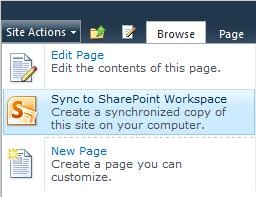
不論網路情況如何,使用者都可以在自己方便時更新文件庫或列出內容,並更有效率地工作,因為他們是在本機的 SharePoint 工作區工作。同步處理通訊協定會在使用者上線時,自動和 SharePoint 網站同步處理儲存的工作。這表示如果使用者離線或在任何網路中斷期間,他們仍然可以繼續其活動;只要使用者儲存其工作並再度回到線上,或是只要正常通訊繼續時,同步處理就會進行同步作業。
如果在 SharePoint 網站啟用 [取出] (Check Out) 與[存回] (Check In) 選項,在本機工作區的功能區上即可使用這些選項。 在此例中,會在存回後執行同步處理。而且無論在任何情況下,使用者都不需要擔心會遺失其工作,因為除非刻意從工作區或在同步處理前從網站刪除已儲存的複本,否則這些複本仍然會在其本機工作區中。

為經常使用的網站建立 SharePoint 工作區,可協助參與者完成其工作,因此這是最佳作法!
如需如何利用 SharePoint Workspace 的明確概觀,請參閱此相關的部落格項目 (或將 SharePoint 使用者導向該部落格項目): 當您離線時,請使用 SharePoint Workspace 來存取 SharePoint 內容 (可能為英文網頁)。
如需如何使用可封鎖 Groove 對等工作區使用的原則、此應用程式的其他功能或使用其他用法原則,來自訂 SharePoint Workspace 部署的資訊,請參閱<設定 SharePoint Workspace 2010>(https://technet.microsoft.com/zh-tw/library/ee649107.aspx)。
-- Mena Paton,SharePoint Workspace 作家
這是翻譯後的部落格文章。英文原文請參閱 Facilitating content upload to SharePoint sites using SharePoint Workspace